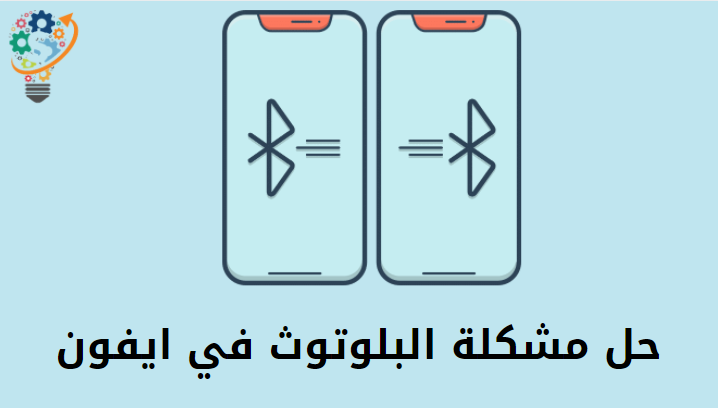Hoʻoholo i ka pilikia Bluetooth ma ka iPhone
Ma mua o ka hoʻokuʻu ʻia ʻana o kahi hoʻokuʻu kūhelu mai Apple no ka ʻōnaehana hana iOS, loaʻa ka mana no ka hoʻoiho ʻana no nā mea hoʻomohala e hoʻāʻo e hoʻāʻo i kā lākou mau polokalamu. A no nā mea hoʻohana ʻoihana iOS, he manawa kēia e hoʻāʻo ai i nā hiʻohiʻona hou o ka hoʻokuʻu ʻana o iOS ma mua o ka hoʻokuʻu ʻana o Apple no kēlā me kēia.
Hāʻawi ka IOS update i kekahi mau hiʻohiʻona hou, akā e like me nā mea hou me iOS, ʻaʻole ia e hele mai me ka ʻole o nā pilikia. ʻO nā pilikia maʻamau e hālāwai ai nā mea hoʻohana ma hope o ka hoʻonui ʻana i kā lākou mau polokalamu iOS e pili ana i kahi pūnaewele WiFi A i ʻole Bluetooth BlueTooth a i ʻole kekahi hiʻohiʻona koʻikoʻi a mākou e hoʻohana ai i kēlā me kēia lā.
ʻAʻole pili pono nā pilikia Bluetooth i ka mana o iOS, ʻo ka hapa nui o lākou he mau pilikia e kū nei nā mea hoʻohana iPhone ma hope o ka hoʻokomo ʻana i ka mea hou. Eia hou, ma mua o kona hoʻokuʻu ʻia ʻana, ke hele nei ʻo iOS i kahi hoʻokuʻu beta, no laila hiki ke hoʻoholo ʻia nā hewa a i ʻole nā pilikia āu e ʻike ai me ka ʻōnaehana hana i kēia manawa i ka mana hope.
Eia nō naʻe, ma lalo iho kekahi o nā pilikia maʻamau āu e hālāwai ai i ka wā e hoʻohana ana i ka Bluetooth ma kāu ʻōnaehana iPhone. Ua hana mākou i ka maikaʻi loa e hāʻawi i nā hoʻoponopono, akā ʻaʻole i hōʻoia ʻia e hana.
Hoʻokuʻu ʻia ʻo Bluetooth ma iPhone
Inā ʻoe e ʻike nei i kahi pilikia kahi i hoʻokaʻawale ʻole ʻia ai ʻo Bluetooth mai nā mea pili i kāu iPhone ma hope o ka hoʻokomo ʻana i kahi hoʻohou iOS, e wehe i ka hāmeʻa āu i hoʻopili ai ma o Bluetooth a laila e hoʻāʻo e hui a hoʻohui hou. Pono kēia e hoʻoponopono i ka pilikia i ka nui o nā hihia.
Eia naʻe, inā ʻaʻole holo ka wehe ʻana, e hoʻāʻo hoʻi e hoʻonohonoho hou i nā hoʻonohonoho pūnaewele ma ka hele ʻana i Nā hoʻonohonoho » General » Reset » Reset Network Settings .
ʻAʻole hiki ke hoʻopaʻa ʻia me nā lako Bluetooth
Inā ʻaʻole pili kāu iPhone e holo ana iā iOS i kahi polokalamu Bluetooth, hoʻomaka hou ʻO kāu iPhone a me ke kelepona Bluetooth o ka mea ʻē aʻe āu e makemake ai e hui pū me. Pono e hoʻoponopono i ka pilikia pili. Inā ʻaʻole, e hōʻoia i ka pili ʻana o nā ʻaoʻao ʻelua i kekahi i kekahi a ua lawa ke kau ʻana o ka pākaukau b.
Nā ʻōlelo aʻoaʻo maʻamau e hoʻoponopono i nā pilikia Bluetooth ma iPhone
Inā ʻoe e kū nei i kahi pilikia bluetooth ʻaʻole i ʻōlelo ʻia ma luna, mai hopohopo. ʻO ka hoʻoponopono ʻana he like ia no nā pilikia pili Bluetooth āpau ma ka iPhone. E nānā iā lākou ma lalo nei:
- Hoʻomaka hou iPhone a me nā polokalamu Bluetooth.
- Hoʻokaʻawale A laila e ho'āʻo e hoʻohui a hoʻohui hou.
- Hoʻihoʻi hou i nā hoʻonohonoho pūnaewele ma ka hele ʻana i Nā hoʻonohonoho »General» Reset .
- ina ua hiki , Hoʻihoʻi hou i kāu kelepona Bluetooth . E nānā i kāna manual no ke kōkua.
- Inā ʻaʻohe mea ma luna e hana, Hoʻihoʻi hou i kāu iPhone .
ʻO ia wale nō kā mākou e kaʻana like e pili ana i ka hoʻoponopono ʻana i nā pilikia Bluetooth ma iPhones.
Inā loaʻa iā ʻoe kahi pilikia pili Bluetooth ma kāu iPhone ʻaʻole i helu ʻia ma luna, e ʻike iā mākou e pili ana iā ia ma nā ʻōlelo ma lalo nei. E ho'āʻo mākou e kōkua iā ʻoe e hoʻoponopono.